
Der PHP-Editor Youzi zeigt Ihnen die Gesichtserkennungsfunktion von Win10. Win10 bietet eine bequeme und schnelle Anmeldemethode mit Gesichtserkennung. Fügen Sie einfach Gesichtsdaten in den Einstellungen hinzu und wählen Sie dann beim Anmelden die Gesichtserkennung aus. Dies erspart Ihnen nicht nur die mühsame Passworteingabe, sondern erhöht auch die Sicherheit des Systems. In den Einstellungen können Sie die eingegebenen Gesichtsdaten jederzeit verwalten und löschen, um die Privatsphäre der Nutzer zu schützen. Probieren Sie die Gesichtserkennungsfunktion von win10 aus, um Ihre Anmeldung bequemer und sicherer zu gestalten!
1 Zuerst muss der Benutzer auf das Startmenü in der unteren linken Ecke des Desktops klicken, um die Computereinstellungen zu öffnen.
2. Suchen Sie in der Benutzeroberfläche der Computereinstellungen nach der Kontooption und klicken Sie darauf.

3. Rufen Sie die Kontooberfläche auf und klicken Sie jeweils auf Passwort => PIN-Code => Windows Hallo, wie in der Abbildung unten gezeigt.
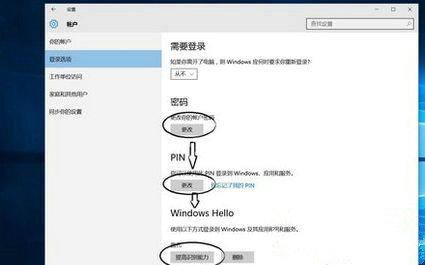
4. Klicken Sie in der Windows-Hello-Einstellungsoberfläche auf die Schaltfläche „Start“.
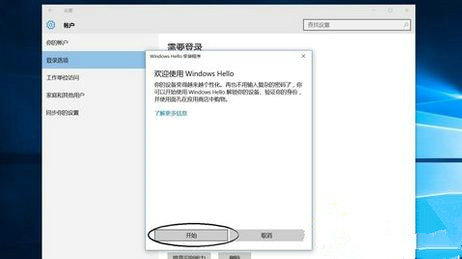
5. Dann schaltet sich die Computerkamera automatisch ein und der Benutzer muss auf das Gesicht zielen, um mit dem Scannen zu beginnen. Außerdem kann der Benutzer mehrere Scans wiederholen, um die Genauigkeit zu erhöhen.
6. Um die Genauigkeit weiter zu verbessern, können Sie nach Abschluss des Scans den Schalter unter der Windows-Hallo-Oberfläche einschalten.
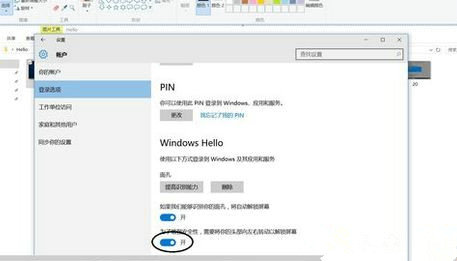
7. Schließlich muss der Benutzer Win+L verwenden, um den Bildschirm auszuschalten, damit er die Gesichtserkennung zum Entsperren des Computers ausprobieren kann.

Das obige ist der detaillierte Inhalt vonSo verwenden Sie die Gesichtserkennung in Win10. Für weitere Informationen folgen Sie bitte anderen verwandten Artikeln auf der PHP chinesischen Website!
 Der Win10-Bluetooth-Schalter fehlt
Der Win10-Bluetooth-Schalter fehlt
 Warum werden alle Symbole in der unteren rechten Ecke von Win10 angezeigt?
Warum werden alle Symbole in der unteren rechten Ecke von Win10 angezeigt?
 Der Unterschied zwischen Win10-Ruhezustand und Ruhezustand
Der Unterschied zwischen Win10-Ruhezustand und Ruhezustand
 Win10 pausiert Updates
Win10 pausiert Updates
 Was tun, wenn der Bluetooth-Schalter in Windows 10 fehlt?
Was tun, wenn der Bluetooth-Schalter in Windows 10 fehlt?
 Win10 stellt eine Verbindung zum freigegebenen Drucker her
Win10 stellt eine Verbindung zum freigegebenen Drucker her
 Bereinigen Sie den Müll in Win10
Bereinigen Sie den Müll in Win10
 So geben Sie den Drucker in Win10 frei
So geben Sie den Drucker in Win10 frei




